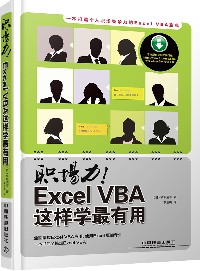简介
若想将Excel应用到一定程度,应该有很多人会想充分地活用VBA,要想充分活用VBA,除了要具备程序设计的基本知识外,对于Excel本身的功能也必须具有相当程度的了解。基于此,本书介绍了众多范例,让读者能从这些范例中获得想要的“零件”,重新组合出符合自己需要的内容,为了实现这个目标,本书已尽可能地将程序代码写的简洁。本书的内容除了介绍有关操作VBA的基本知识之外,还说明了变量和循环这些常用功能的语法结构,再根据各个操作对象分别介绍不同的范例。
目录
第1章 制作宏的基本技巧
1-01 录制操作步骤并“宏”自动化
1-02 了解VBA代码的内容
1-03 编辑宏
1-04 开始制作宏
1-05 用专用的按钮来运行宏
1-06 制作随时可使用的宏
1-07 制作以选择范围为对象的宏
1-08 制作以变量为对象的宏
1-09 根据条件变更处理方式
1-10 根据 5 个阶段的值来改变处理方式
1-11 反复一定次数的运算
1-12 在条件成立期间反复进行处理
1-13 制作以选择范围为对象的宏
1-14 在错误情况下不终止运行宏
第2章 有关单元格、行、列的技巧
2-01 引用单元格的多种方法
2-02 引用整个表及数据库
2-03 引用数据库范围下面的行
2-04 引用空白的单元格
2-05 引用特定数值的单元格
2-06 引用同样颜色的单元格
2-07 引用含有特定文字的行
2-08 每隔一行为单元格涂色
2-09 隔数列插入列
2-10 删除到上月为止的数据
2-11 在合计表的合计列前面插入列
2-12 自动输入数据的当前日期
第3章 有关工作表 (Sheet) 的技巧
3-01 在连续工作表中输入连续编号
3-02 把当前工作表的单元格内容复制到其他的工作表
3-03 对指定的工作表进行复制
3-04 按照工作表名重新排列
3-05 检查两个工作表中不同的单元格
3-06 选择包含特定关键词的工作表
3-07 将隔行数据分配到其他工作表中
3-08 提取两个工作表中的重复数据
3-09 把每个月不同工作表中的数据汇总在一起
3-10 把一年内的数据按月分配到不同工作表中
第4章 有关文件的技巧
4-01 从“打开”对话框打开文件
4-02 特定文件未打开时的打开方法
4-03 所有文件的导出保存
4-04 将各个工作表保存在不同的工作簿中
4-05 取得备份文件后进行保存
4-06 检查文件是否可以保存在 U 盘等存储设备
4-07 强制用其他名称保存
4-08 一次保存多个 CSV 文件
4-09 把多个工作表的数据全部保存为 CSV 文件
第5章 表格设计技巧
5-01 在输入的单元格中移动单元格指针
5-02 在窗体中只显示制表的部分
5-03 从选择列表中输入商品名称
5-04 在工作表上添加选项按钮
5-05 把数据库处理成卡片状
5-06 显示独自的快捷菜单
5-07 分配独自的快捷菜单
5-08 配置独自的宏到功能区
5-09 自由定制功能区
第6章 定制对话框的基本技巧
6-01 创建自定义对话
6-02 使用对话框在工作表中输入数据
6-03 在对话框中显示工作表的数142
6-04 用滚动条切换显示数据
6-05 限制文本框可输入的数值
6-06 在文本框中输入多行
6-07 把单元格的数据变成组合框的列表 150
6-08 选择多个列表框项目
6-09 使用微调按钮和文本框
6-10 用鼠标指定单元格区域
第7章 有关数据操作的技巧
7-01 变换各种数据格式
7-02 只把英文字母及数字切换成半角
7-03 统一“株式会社”及其简写“(株)”等的表示方法
7-04 把地址的“县市名”和后面的内容分开
7-05 输入“注音假名”
7-06 按照不同商品统计销售额数据
7-07 用分店及商品参数交叉统计销售数据 174
7-08 在 Excel 中读 写 Access 文件
7-09 利用正则表达式替换数据
第8章 有关图表和图形的技巧
8-01 制作柱状图表 186
8-02 制作混合图表
8-03 复制图表并改变引用范围
8-04 显示散点图的数据标签
8-05 显示 100% 累积柱状图的构成率 193
8-06 插入自选图形
8-07 添加箭头标识
8-08 选择相同类型的图形
8-09 只删除选择的单元格区域内的图形 198
8-10 单击单元格显示○圆弧符号 199
8-11 粘贴文件夹内的图片
第9章 有关打印的技巧
9-01 连续打印工作簿中的全部工作表 204
9-02 在项目和项目之间的交接处插入分页 206
9-03 打印各种页眉页脚 208
9-04 根据纸张大小自动切换打印机
9-05 打印地址名称标签
9-06 连续打印付款通知书的明细数据
第10章 与 Web 的链接技巧
10-01 从工作表检索电车的线路
10-02 用 Excel 管理网络 ID 及密码
10-03 从工作表中发送电子邮件
10-04 转换为 PDF 文件并发送电子邮件
10-05 在工作表上显示 Google 地图
10-06 取得 Web 上的股价数据
1-01 录制操作步骤并“宏”自动化
1-02 了解VBA代码的内容
1-03 编辑宏
1-04 开始制作宏
1-05 用专用的按钮来运行宏
1-06 制作随时可使用的宏
1-07 制作以选择范围为对象的宏
1-08 制作以变量为对象的宏
1-09 根据条件变更处理方式
1-10 根据 5 个阶段的值来改变处理方式
1-11 反复一定次数的运算
1-12 在条件成立期间反复进行处理
1-13 制作以选择范围为对象的宏
1-14 在错误情况下不终止运行宏
第2章 有关单元格、行、列的技巧
2-01 引用单元格的多种方法
2-02 引用整个表及数据库
2-03 引用数据库范围下面的行
2-04 引用空白的单元格
2-05 引用特定数值的单元格
2-06 引用同样颜色的单元格
2-07 引用含有特定文字的行
2-08 每隔一行为单元格涂色
2-09 隔数列插入列
2-10 删除到上月为止的数据
2-11 在合计表的合计列前面插入列
2-12 自动输入数据的当前日期
第3章 有关工作表 (Sheet) 的技巧
3-01 在连续工作表中输入连续编号
3-02 把当前工作表的单元格内容复制到其他的工作表
3-03 对指定的工作表进行复制
3-04 按照工作表名重新排列
3-05 检查两个工作表中不同的单元格
3-06 选择包含特定关键词的工作表
3-07 将隔行数据分配到其他工作表中
3-08 提取两个工作表中的重复数据
3-09 把每个月不同工作表中的数据汇总在一起
3-10 把一年内的数据按月分配到不同工作表中
第4章 有关文件的技巧
4-01 从“打开”对话框打开文件
4-02 特定文件未打开时的打开方法
4-03 所有文件的导出保存
4-04 将各个工作表保存在不同的工作簿中
4-05 取得备份文件后进行保存
4-06 检查文件是否可以保存在 U 盘等存储设备
4-07 强制用其他名称保存
4-08 一次保存多个 CSV 文件
4-09 把多个工作表的数据全部保存为 CSV 文件
第5章 表格设计技巧
5-01 在输入的单元格中移动单元格指针
5-02 在窗体中只显示制表的部分
5-03 从选择列表中输入商品名称
5-04 在工作表上添加选项按钮
5-05 把数据库处理成卡片状
5-06 显示独自的快捷菜单
5-07 分配独自的快捷菜单
5-08 配置独自的宏到功能区
5-09 自由定制功能区
第6章 定制对话框的基本技巧
6-01 创建自定义对话
6-02 使用对话框在工作表中输入数据
6-03 在对话框中显示工作表的数142
6-04 用滚动条切换显示数据
6-05 限制文本框可输入的数值
6-06 在文本框中输入多行
6-07 把单元格的数据变成组合框的列表 150
6-08 选择多个列表框项目
6-09 使用微调按钮和文本框
6-10 用鼠标指定单元格区域
第7章 有关数据操作的技巧
7-01 变换各种数据格式
7-02 只把英文字母及数字切换成半角
7-03 统一“株式会社”及其简写“(株)”等的表示方法
7-04 把地址的“县市名”和后面的内容分开
7-05 输入“注音假名”
7-06 按照不同商品统计销售额数据
7-07 用分店及商品参数交叉统计销售数据 174
7-08 在 Excel 中读 写 Access 文件
7-09 利用正则表达式替换数据
第8章 有关图表和图形的技巧
8-01 制作柱状图表 186
8-02 制作混合图表
8-03 复制图表并改变引用范围
8-04 显示散点图的数据标签
8-05 显示 100% 累积柱状图的构成率 193
8-06 插入自选图形
8-07 添加箭头标识
8-08 选择相同类型的图形
8-09 只删除选择的单元格区域内的图形 198
8-10 单击单元格显示○圆弧符号 199
8-11 粘贴文件夹内的图片
第9章 有关打印的技巧
9-01 连续打印工作簿中的全部工作表 204
9-02 在项目和项目之间的交接处插入分页 206
9-03 打印各种页眉页脚 208
9-04 根据纸张大小自动切换打印机
9-05 打印地址名称标签
9-06 连续打印付款通知书的明细数据
第10章 与 Web 的链接技巧
10-01 从工作表检索电车的线路
10-02 用 Excel 管理网络 ID 及密码
10-03 从工作表中发送电子邮件
10-04 转换为 PDF 文件并发送电子邮件
10-05 在工作表上显示 Google 地图
10-06 取得 Web 上的股价数据
职场力!Excel VBA这样学最有用
- 名称
- 类型
- 大小
光盘服务联系方式: 020-38250260 客服QQ:4006604884
云图客服:
用户发送的提问,这种方式就需要有位在线客服来回答用户的问题,这种 就属于对话式的,问题是这种提问是否需要用户登录才能提问
Video Player
×
Audio Player
×
pdf Player
×